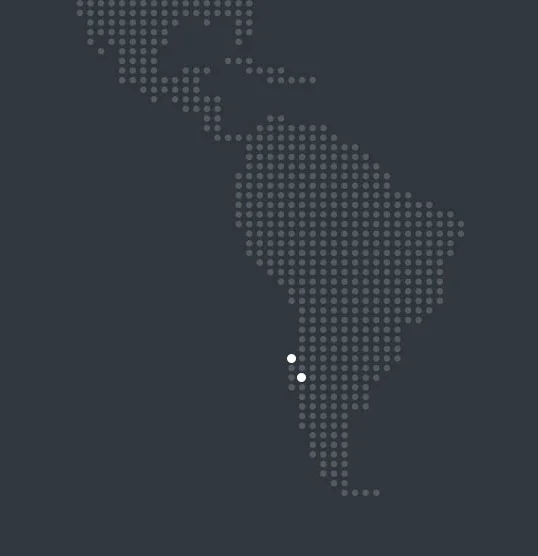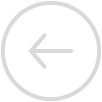16 de junio de 2017
16 de junio de 2017
Bloquea el acceso a sitios web desde Windows 10
Muchos servicios online, aplicaciones e incluso los propios sistemas operativos cuentan con un sistema de control parental que permite bloquear o controlar el acceso a determinados sitios o contenidos a los más pequeños de la casa.
Sin embargo, es posible que tengamos que realizar complejas configuraciones o sólo podamos bloquear el acceso a determinadas páginas web desde un navegador. Por eso, vamos a mostrar cómo podemos bloquear el acceso a sitios web de manera rápida y sencilla desde Windows 10.
Para ello, sólo tenemos que realizar una pequeña modificación en el archivo hosts de Windows 10. Un archivo que en sus orígenes era el que utilizaba el sistema operativo para guardar la correspondencia entre nombres de dominio y direcciones IP, algo que hacen ahora los servidores DNS, pero que podemos utilizar para bloquear contenidos de Internet.
El archivo hosts se encuentra en la ruta C:/Windows/System32/drivers/etc, siendo en este caso C:/ la unidad donde está instalada Windows, por lo que puede variar de unos ordenadores a otros. Para poder modificar el archivos hosts de Windows 10, lo primero que tenemos que hacer es abrir el bloc de notas con permisos de administrador y a continuación, abrir el archivo en la ruta especificada desde el editor de texto.
Una vez hecho esto, sólo tenemos que añadir al final del archivo una línea como esta, 127.0.0.1 www.nombredeldominio.com, para cada uno de los sitios web que queremos bloquear su acceso desde Windows 10.
Una vez hecho esto, sólo quedar guardar los cambios y comprobar cómo al intentar entrar desde cualquier navegador web a los dominios bloqueados, el propio navegador nos devolverá un mensaje indicando que no se puede acceder a este sitio web.

Victor San Juan
Gerente GeneralConversa con nosotros